CS3000安装
CENTUM CS3000软件安装过程

CENTUM CS3000/CS1000软件安装过程一、适用版本:CENTUM CS3000/CS1000 R2.xx.xx 。
CENTUM CS3000/CS1000 R3.xx.xx 。
二、运行环境:硬件环境要求:PC机或落地式操作站,要求:PENTUM133以上;内存32MB以上;硬盘至少2GB;显示器分辨率为800*600以上,最好为1024*768或1280*1024以上,刷新频率要足够快,最少60Hz以上;软件环境要求:CENTUM CS3000/CS1000 R2.xx.xx: 运行在Windows NT4.0 SP4以上环境。
CENTUM CS3000/CS1000 R3.xx.xx: 运行在Windows 2000 SP1以上环境。
三、必备工具:符合要求配置的计算机。
CENTUM CS3000/CS1000 Key Code File 许可协议软盘。
CENTUM CS3000/CS1000 Software Medium光盘。
CENTUM CS3000/CS1000 Electronic Instruction Manual Medium光盘。
四、安装步骤:CENTUM CS3000/CS1000系统软件的安装步骤如下:1.安装Windows 操作系统。
操作系统的安装方法请参见程序文档ZD0001-A0第一部分或相关手册。
如果PC机上已安装了操作系统,则此步骤可省略。
2.安装Service Pack。
对于Console型HIS(落地式),则此步可省略。
对于Windows2000 SP1,在安装Windows系统的同时也安装了Service Pack 1。
3.Windows设置。
此步骤是为了在Windows上运行CS3000/CS1000系统。
⏹设置或修改虚拟内存和显示画面。
⏹添加网络适配。
安装以太网适配器(如果不需要以太网,则此步可省略)。
安装控制总线驱动程序(如果不需要控制总线,则此步可省略)。
CS3000安装手册

CENTUM CS3000安装手册1、安装盘⑴CS3000系统光盘⑵CS3000电子资料光盘⑶KEYCODE(授权)软盘2、软件安装⑴启动PC,以administrator身份进入。
⑵key-code盘插入软驱。
⑶CS3000系统盘插入光驱。
⑷点击路径CD-ROM:\CENTUM 下“SETUP”,出现对话框。
⑸选择“NEXT”,出现对话框,选择安装路径。
⑹选择“NEXT”,出现对话框,键入使用者和单位的名称。
⑺键入结束,选择“NEXT”,出现对话框,键入key-code盘上的ID号。
⑻ID号键入结束,选择“NEXT”,出现对话框,提示有无第二张Key-code。
⑼没有第二张Key-code选择“否”,出现对话框,显示将要安装的软件名称列表。
⑽选择“NEXT”,出现对话框,提示是否安装电子资料。
⑾选择“是”OR “否”,开始安装。
⑿系统安装结束,插入电子资料盘,选择“NEXT”。
⒀电子资料安装结束,显示窗口,选择“否”。
⒁出现窗口,配置操作员键盘,选择“NEXT”。
⒂出现窗口,设置参照数据库站,选择“NEXT”。
⒃出现窗口,选择“Finish”,完成安装。
3、网络驱动安装和设置●Ethernet驱动程序:Windows 2000/XP自动安装完成或安装随机附带的网卡驱动程序。
●V-NET Bus 驱动程序⑴将CS3000系统光盘放入CD-ROM驱动器⑵点击路径CD-ROM:\CENTUM\COMDRV下Setup.exe,出现对话框。
⑶选择“确定”,出现以下对话框。
⑷选择“是(Y)”,开始安装至结束,出现对话框。
⑸点击“确定”,安装结束。
●网络属性设置●Ethernet 地址设置。
⑴右键单击“本地连接(Ethernet)”,选属性,出现窗口。
⑵选中Internet协议(TCP/IP),选“属性”,出现窗口。
⑶键入IP地址(172.17.X(域号).XX(站号))及子网掩码(255. 255. 0. 0),选“确定”,完成Ethernet设置。
横河cs3000系统安装详细步骤_计算机软件及应用_it计算机_专业资料

横河cs3000系统安装详细步骤一准备工作安装xp系统,更改计算机名以61号站为例:将计算机名改成HIS0161。
关闭xp系统防火墙以及所有病毒防护,删除不必要的程序如360等安装xp系统可能植入的程序。
重启电脑二cs3000安装1.插入盘面标注com2的蓝色光盘2.安装网卡驱动(2个分别为yokogawa、V/I open)与usb驱动:打开文件夹CENTUM找到:“comDRV”双击安装文件夹内setup.exe即安装网卡驱动、“comDRVOPN”文件内双击安装文件setup.exe即安装网卡驱动。
打开“USBDRV”文件安装usb驱动3.安装完网卡驱动设置对应IP地址:以61号站为例本地连接地址为“yokogawa”设置IP 172.16.1.61 子网掩码255.255.0.0 其余不填。
“V/Iopen”地址设置IP 192.168.129.190 (129+61) 子网掩码255.255.255.04.点开CENTUM文件夹内至最后找到setup.exe 文件5.点开后弹出对话框点:“是”。
弹出对话框内容为G: 插入白盘出来两个文件后关闭此文件。
点对话框中next6.弹出对话框选“否”,拿出白盘放入蓝盘7.自动安装8.点下一步 填HIS0164 company 不用管10.输入白盘上id点next11.Next12.Next13.Next 开始读百分条自动安装14.点“否”弹出setup operator keyboard 在对话中use operator keyboard 后点“钩”Port NO 选USB 设置完后点next15.弹出对话框中改成HIS0164 点next16.Setup complete 选Y es 结束(进行16步骤此时若卡屏按windows 键)17.自动重启18.进admin19.开始菜单→所有程序→yokogawa centum→His Utility20.在弹出对话框设置centum 密码注密码为大写CENTUM。
日本横河DCS系统-组态软件安装手册(CS3000)
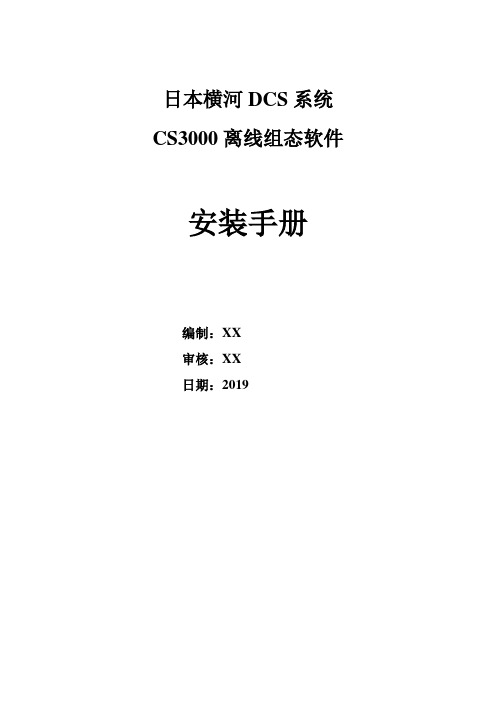
日本横河DCS系统CS3000离线组态软件安装手册编制:XX审核:XX日期:2019目录1.适用版本 (3)2.运行环境 (3)2.1.硬件环境要求 (3)2.2.软件环境要求 (3)3.安装文件 (3)4.安装步骤 (4)4.1.准备工作 (4)4.2.安装虚拟光驱 (4)4.3.安装授权 (5)4.4.安装CS3000 (5)5.应用软件恢复 (9)6.卸载步骤 (10)7.注意事项 (10)1. 适用版本本安装手册适用于如下版本软件安装指导 CENTUM CS3000/CS1000 R2.xx.xx 。
CENTUM CS3000/CS1000 R3.xx.xx 。
2. 运行环境2.1. 硬件环境要求台式机或笔记本电脑,要求:PIV 2.0G 以上;内存1GB 以上;硬盘至少120GB ;显示器分辨率为1024*768以上,刷新频率60Hz 以上; 2.2. 软件环境要求CENTUM CS3000/CS1000 R2.xx.xx: 运行在Windows NT4.0 SP4以上环境。
CENTUM CS3000/CS1000 R3.xx.xx: 运行在Windows 2000 SP1 或Windows XP SP2以上环境。
3. 安装文件安装文件目录结构见图1图1CS3000系统软件 CS3000授权虚拟软驱4.安装步骤安装步骤中如果没有特殊提示,可按照系统默认或点击NEXT、YES按钮继续安装。
4.1.准备工作1.重新启动电脑;2.退出正在运行的病毒保护或其它驻留内存的程序;4.2.安装虚拟光驱1.执行安装软件所在驱动器\centum\ ramdisknt15\目录中的setup.exe文件安装虚拟软件。
2.安装完成后启动虚拟光驱设置程序(见图2),点击Register Later进入虚拟光驱设置界面。
图2 点击启动虚拟光驱设置程序3.按图3所示步骤设置完成后,退出重新启动计算机。
1、此项更改为“1.44MB Floppy”2、此项更改为“A”3、此项选中4、单击启动虚拟软驱5、设置完成后点击退出并保存图34.3.安装授权拷贝安装软件所在驱动器\centum\keycode 3.07\目录中的全部*.KCD授权文件到A盘。
cs3000安装步骤

CS3000安装步骤(草稿)一、安装WINXP-SP2。
删除不需要的程序。
注意:需将系统区格式化为NTFS格式。
若系统区为FAT32,进入系统中,在运行中输入“cmd”,输入“convert c:/fs:ntfs”,根据提示执行,重启即可。
二、安装CS3000软件。
1、插入Keycode文件,及software CD。
2、执行X:/contum/setup.exe。
3、点击Next.4、安装路径不用改变。
5、填写用户名。
6、读取keycode的id号。
7、点击”NO”。
8、点击“NO”。
9、选择操作员键盘。
10、输入工程师站。
11、重启计算机。
点击“YES”。
三、安装V网卡,及协议。
1、执行X:/centum/comdrv/setup.exe。
2、点击“确定”。
3、输入IP地址。
下面以供汽的61号站为例:V网的IP地址:172.16.1.61子网掩码:255.255.0.0以太网的IP地址:172.17.1.61子网掩码:255.255.0.04、重启计算机。
四、系统的修改。
1、修改管理员用户名称和密码。
以供汽的61号站为例:用户名:SJ密码:HIS01612、关闭USB口的自动播放功能。
在运行里面输入“gpedit.msc”,打开组策略,在用户配置-管理模块-系统中,可以看到关闭自动播放选项,默认是未配置,现在将它改为已启用,关闭自动播放中选择所有驱动器,点确定关闭对话窗口。
3、在SJ用户下修改“c:\cs3000\his\save\hissuty\centum\(开始)菜单\程序”Users的安全属性。
4、在CENTUM用户中修改显示属性。
去除屏保。
5、CENTUM用户下,修改HIS Ctility。
6、在SJ用户,修改HIS Ctility。
(开始-程序-YOKOGAW A CONTOM-HIS Ctility)7、重启计算机。
横河_DCS_cs3000应用教程

ASCII
▪ 0123456789ABCDEF
0 NUL SOH STX ETX EOT ENQ ACK BEL BS HT LF VT FF CR SO SI 1 DLE DC1 DC2 DC3 DC4 NAK SYN ETB CAN EM SUB ESC FS GS RS US 2 SP ! " # $ % & ' ( ) * + , - . / 30123456789:;<=>? 4@ABCDEFGHIJKLMNO 5PQRSTUVWXYZ[\]^_ 6`abcdefghijklmno 7 p q r s t u v w x y z { | } ~ DEL
CS3000项目备份及 工程师站故障恢复
▪ 养成良好的备份习惯 ▪ 1.分区的备份;整个硬盘的备份 ▪ 1.1GHOS备份的分区只能在软件故
障时恢复 ▪ 1.2整个硬盘的备份但新的硬盘安装
后可能需离线下装
CS3000项目备份及 工程师站故障恢复
2.项目的备份是最好的方法 2.1设置备份路径 2.2修改后必须备份 2.3最好备份到其他的操作站
▪ 访问权限设置
▪ 在COM 安全选 项卡中 用鼠标 左键单 击编辑 默认值 按钮
▪ 用鼠标左键单 击添加按钮
▪ 用鼠标左键单击高级按钮
单击 立即查找
选择
Everyone 单击确定
单击确定
选中
Everyone 在允许下 面的方框 内打钩 然后单击
确定
启动和激活权限设置同访问权限设置 启动和激活权限设置同访问权限设置
CS3000应用
▪ CS3000没有软驱的安装 ▪ Windows_xp SP2系统下的设置 ▪ CS3000项目备份及工程师站故障
CS3000安装步骤及设置

CS3000安装步骤及设置一.对操作站安装操作系统及CS3000软件的安装:1.将DELL机格式化,安装WINDOWS操作系统以及相关的驱动程序,注意将DELL机的计算机名改为HIS0***。
(注意:安装DELL的驱动时,只安装DELL 驱动光盘中,前面做标记的项,其它未作标记的不需要安装)2.安装VI701驱动(CS3000第一张安装光盘里,第一个文件夹(CENTUM-COMDRV)和第二个文件夹中,双击SETUP安装即可,安装完成后VI701的网卡成为可用设备。
3.设定网络IP地址,桌面上的网上邻居,右键属性,可以看到三个网络连接,禁用本地以太网卡。
Vnet网卡: 1.IP :172.16.1.站号(64,63,62….)2:子网掩码255.255.0.0Vnet/IP OPEN Communication网卡:1.192.168.128+(域号).129+(站号)2. 子网掩码255.255.255.0 4.其次安装CS3000软件4.1首先以ADMINISTRATOR管理员登陆WINDOWS系统,将CS3000安装光盘第一张放入光驱,HIS0***的KEYCODE(3寸盘插入软驱)。
4.2双击光驱-CENTUM,下拉可以看到SETUP,双击进入安装步骤。
点击NEXT,安装路径默认即可。
NAME 和COMPANY可以自己设定,点击NEXT(可以看到带有提示框)ID号就是HIS0***的软盘上面写的那组数字,点击NEXT点击NEXT,提示插入另一张KEYCODE时,有下一张时选择“是”,并插入下一张软盘,没有则点击“否”。
再次点击NEXT可以看到软件包显示在画面上,再次点击NEXT,以后的都选择是就可以了。
*注意:在安装的过程中,有一步提示你选择参照数据路时,请键入HIS0164 直到安装结束,重启即可。
至此,CS3000操作系统就安装完毕。
二、操作站屏蔽的方法:1.安装完CS3000软件后, 管理员权限登陆操作系统右键---桌面—属性把屏保设为”无”,电源选项设为”一直开着”2.以CENTUM登陆操作系统,用户名:CENTUM; 密码:CENTUM, 进入后,同样做1选项中的设置, 登陆操作系统后,右键—桌面—属性,把屏保设为”无”,电源选项设为”一直开着”,然后注销3.再以管理员权限登陆操作系统,在开始-程序-YOKOGAW A CENTUM中选择HIS Utility,按下图中红色部分做设置,为选择自动启动操作监视画面(在Activate HIS when you log 前打上对勾), 设为CENTUM桌面(CENTUM Desktop),而后确定。
一步一步教你安装CS3000工程师站R3 珍藏版

CS3000安装流程图示R2第一次修改时间:2011年2月9日准备工作:准备CS3000Key文件,将光盘…\安装说明\ CS3000Key文件下的26个KCD 文件,复制到U盘,其应为新格式化的,将26个文件直接放在格式化后的根目录下。
另外,还需要通过右击,我的电脑---管理---磁盘管理,接着右击要更改名称的U盘,选择“更改驱动器名和路径”,将U盘驱动器名称改为“A”盘符,以模拟软件A的作用。
注:本例的安装环境为WinXP Professional 2002 SP2,CPU P4 3.0,内存512第一步:双击…\CENTUM\ 下的SETUP.EXE,静静等候片刻,将会弹出第一个交互对话框画面:第二步:点击Next按钮弹出如下画面:第三步:使用默认安装路径“C:\CS3000”安装,点击Next按钮,弹出如下画面:第四步:填写Company名称,单击Next按钮,弹出如下画面:第五步:键入License ID,单击Next按钮,键入本例的授权ID是:“XCX3K03X11X2”,弹出如下画面:第六步:单击Next按钮,进入下一个画面:第七步:单击“否”按钮,弹出如下画面:画面:第九步:单击“否”按钮,开始安装过程…第十步:安装一段时间后,弹出如下安装画面:第十一步:直接单击Next按钮,进入下一个安装画面:第十二步:单击“否”按钮,弹出如下提示画面:第十三步:还是单击“否”,进入下一个安装画面:第十四步:什么也不用选择,直接单击“Next”按钮进入下一步:第十五步:一般情况下,安装过程会提取机器的计算机名称,建议采用安装程序自定义,如果机器曾经安装过CS3000,这次你是重装,建议重新安装操作系统后再安装CS3000,单击“Next”按钮,进入下一个安装画面:确定系统弹出如下画面:第十七步:单击“Finish”按钮,重启动操作系统,完成CS3000安装。
Centum CS3000安装步骤

CS3000(版本>R3.03)安装步骤因本系统以Windows XP为操作平台,故以Windows XP下的软件安装为例:1.设置好相应的VI701卡,关机然后安装在PCI插槽上。
2.版本要求:(最好使用带Services Packs1。
如果版本为R3.01\R3.02,不需要安装此Packs;如果不带Packs,那么具体安装详细看电子文档)3.为使文件系统更为安全,选择NTFS格式化C盘,为备份方便,C盘不超过20GB为最好,安装Windows XP及SP2,安装完毕后在ENGS上安装Excel 2003或以后版本安装(当Report Package 或者PICOT在使用,就必须安装Excel)。
安装时将计算机名与站名保持一致,要求这样,否则会不能运行系统。
命名规则HISddss,dd:为域名,ss:为站号。
每个系统最多16个HIS操作站,排名一般从HIS0164向前依次分配,HIS0164分配给ENGS工程师工作站。
4.如有打印机则安装打印机,及其他设备驱动程序。
5.关闭Windows XP的防火墙。
方法是:我的电脑->控制面板->安全中心->windows防火墙->选择关闭。
6.进行正确的COM口设置。
方法如下:访问权限设定:点开始菜单->运行->dcomcnfg->在左窗口中,点组件服务->计算机->右窗,我的电脑->右键进属性->COM安全->访问极限,编辑限制->添加->高级->立即查找->选择everyone->确定->确定->确定。
启动权限设定:点开始菜单->运行->dcomcnfg->在左窗口中,点组件服务->计算机->右窗,我的电脑->右键进属性->COM安全->启动和激活权限,编辑限制->添加->高级->立即查找->选择everyone->确定->确定->确定。
)7.安全策略设置。
方法如下:我的电脑->控制面板->性能和维护->管理工具->本地安全策略->本地策略->安全选项->选网络访问:“每个人”权限应用于匿名用户->右键属性->选择应用->确定->关闭,设置完成后重启动机器。
CS3000组态

4.3 系统组态边演示边讲解,注重操作技能的培养4.3.1 CS3000系统软件安装1、安装前的确认工作在安装前执行下列步骤:(1)安装CS30000软件前重新启动PC机。
(2)如果正在运行病毒保护或其他驻留内存的程序,则退出运行。
2、安装软件重启动PC后,登录到管理员帐户。
(1)将Key-Code软盘插入驱动器。
(2)将CS3000光盘插入CD-ROM驱动器。
(3)运行Windows浏览器,并在“CENTUM”目录下双击“SETUP”,“Welcom”对话框将随之出现。
(4)点击“Next”按钮或按“Enter”键。
(5)选择软件安装的目标路径。
缺省路径为:“C:\CS3000”,使用“Browse”按钮可以更改路径。
(6)点击“Next”按钮或按“Enter”键。
出现用户注册对话框。
(7)输入用户名和组织名。
(8)点击“Next”按钮或按“Enter”键。
出现一个输入ID号的对话框。
(9)输入系统提供的ID号。
如果是系统升级,则无需ID号。
(10)然后点击“Next”按钮或按“Enter”键,显示已安装的软件列表。
(11)点击“Next”按钮或按“Enter”键,显示一个对话框,询问是否有另一张key code 软盘。
(12)点击“No”按钮,或按“Enter”键,显示一个要安装的软件列表。
(13)如果电子文档许可被添加到key code中,则会出现一个对话框,提示你更换另一张光盘(电子手册)。
依照提示更换光盘,屏幕出现安装确认对话框。
(14)选择“Yes”按钮,开始安装电子手册,这个过程大概需要10分钟。
(15)安装完成后,出现一个对话框,询问是否还要进行CS3000的安装。
(16)如果无需进行下一步安装,则点击“No” 按钮,或按“Enter”键。
如果有必要,则将CS3000光盘插入CD-ROM驱动器并单击“Yes”。
(17)出现一个确认对话框,询问是否需要操作键盘。
如果需要,则选择“Use operation keyboard”并选择操作键盘COM口(COM1或COM2),按“Next”或“Enter”键;如果不需要,则直接按“Next”按钮或“Enter”键。
cs3000安装过程

昨天晚上夜班,终于将我的计算机重新格式化,安装CS3000系统后用到了风机。
而我的计算机换成了2.7MHZ,2G内存,320G硬盘的机器。
这下可以多装些系统了。
在现场设置CS3000时,又遇到了一些麻烦,曾经的设置总是过一段时间忘记,现再次总结如下,铭记。
当在WinXP/ SP2环境下使用CS3000的系统设置步骤:1.安装WinXP SP2。
安装相应驱动(显卡,网卡,声卡)。
2.设置计算机名称为HIS01**。
3.从CS3000安装盘第一张盘上安装Vnet网卡驱动,BUS1网卡驱动,BUS2网卡驱动。
并设置相应的地址。
(安装BUS1驱动时,需要去控制面板-系统-设备管理器中选择以太网卡,指定到CS3000第一张安装盘中驱动目录下安装驱动)。
4.安装CS3000系统。
记住:最后的引用数据库一定选择HIS0164. 不然,工程师站无法想操作员站下装程序。
出现7002下装错误。
5.改变防火墙的设置:禁用防火墙设置,从“开始”→选择“控制面板”→进入“安全中心”→点画面右下角的“Windows 防火墙”→在“常规”标签栏下→选择“关闭”。
6.取消安全中心帮助气球设置:从“开始”→选择“控制面板”→进入“安全中心”→选择“更改“安全中心”通知我的方式”把其中的选项全部去除。
7.改变DCOM设置:从“开始”→选择“运行” →输入:dcomcnfg 并按“确定”在“组件服务”对话框中选“我的电脑”用右键,选择“属性”改变“缺省访问权限”:在“COM 安全”标签栏中选择“编辑默认值”进入“访问权限”画面,然后点“添加”按钮:点“高级”按钮,进入“选择用户或组”的画面,点“立即查找”按钮:在下面的窗口中会出现用户组名单,选择;“Everyone”点“确定”:进入“选择用户或组”可以看到在“输入对象名称来选择”窗口中有“Everyone”的内容,然后“确定”:2010-10-20上午,再一次在班组AB机架上联系了ETHNETER模块的地址设置,最主要的是子网掩码要与计算机的一致,自动扫描就OK,不行再重新上一次电,就能扫描出来。
横河CS3000 系统软件安装手册

CS3000 系统软件安装手册CENTUM CS3000软件系统是横河电机株式会社最为先进的集散控制系统软件,其安装和卸载和卸载需以管理员身份登录。
一、安装网卡1.硬件安装按照操作站的域号和站号,在V网网卡(VF701或VI701)上完成拨号,校验模式均为奇校验,然后装入工作站的PCI插槽中;2.CENTUM CS3000 RIO/FIO系统(1)安装Vnet网卡驱动①进入CS3000软件媒体光盘(LHSKM02),点击运行\CENTUM\COMDRV\Setup.exe,出现以下对话框,点击“确定”;②点击“确定”后出现以下对话框,其间会出现DOS命令窗口;③点击“是(Y)”,然后在提示安装的窗口中点击“确定”即可;④设置网址网址格式:172.16.域号.站号。
(2)安装Enet网卡驱动Enet网卡为一般的以太网网卡,一般在安装操作系统时完成,并设置网址,其网址格式为172.17.域号.站号。
3.CENTUM CS3000 Vnet/IP系统(1)安装Vnet网卡(VI701)驱动①进入CS3000软件媒体光盘(LHSKM02),点击运行\CENTUM\COMDRV\Setup.exe,出现以下对话框,点击“确定”;②点击“确定”后出现以下对话框,其间会出现DOS命令窗口;③点击“是(Y)”,然后在提示安装的窗口中点击“确定”即可;④设置网址网址格式:172.16.域号.站号。
(3)安装Vnet/IP开放式通讯网卡驱动Vnet/IP开放式通讯网卡与Vnet网卡是同一个VI701网卡。
①进入CS3000软件媒体光盘(LHSKM02),点击运行\CENTUM\COMDRVOPN\Setup.exe,出现以下对话框,点击“确定”,其间会出现DOS命令窗口;②在提示安装的窗口中点击“确定”即可;③设置网址网址格式:192.168. <128+域号>.<129+站号>。
二、安装CENTUM CS3000软件1.将Key-code软盘插入软驱,将CS3000系统媒体光盘插入光驱;2.点击路径CD-ROM:\CENTUM 下“SETUP”,出现欢迎对话框;3.指定安装路径,默认为C:\CS3000(推荐),选择“NEXT”;。
CS3000 DCS组态软件安装、创建项目

任务导向:
参见教材、网络课程资料 和动画
资讯问题
1.工程师站和操作员站的软件安装环境要求。 2.工程师站和操作员站软件安装的方法。 3.创建项目的操作方法和保存的路径。
4.扩展知识:系统组态工作流程?
评定总结及作业
【教学重点】
CS3000 DCS系统规模。(KFCS/FFCS) CS3000 DCS网络连接。
现场控制站的类型和构成。
【教学难点】 域号、站号的设置规则。
工程师站软件的安装。
【作业】
网络课程/作业与考试/任务2.3 预习网络课程/课程内容/任务2.4
教学目标
掌握工程师站和操作员站的软件安装环境要求。
【知识目标】 掌握工程师站和操作员站软件安装的方法。
掌握创建项目的操作方法和保存的路径。
能用对工程师站进行软件安装。
【能力目标】 能对操作员站进行软件安装。
能创建项目,找到项目的存储路径。
培养团队协作精神。
【素质目标】 培养学生语言表达能力。
培养学生有整理和清扫的好习惯。
DCS控制系统的构成 与操作
任务任务描述
安装日本横河CS3000组态软件,创建一个加热炉项目,根据项目要 求创建FCS和HIS。
要求:以小组为单位,根据知识链接,自行安装CS3000工程师站软件,相互 考核,完成后,再按照加热炉控制系统要求,创建FCS和HIS。
CS3000安装步骤

CS3000安装步骤CS3000(版本>R3.03)安装步骤因本系统以Windows XP为操作平台,故以Windows XP下的软件安装为例: 1. 设置好相应的VI701卡,关机然后安装在PCI插槽上。
2. 版本要求:(最好使用带Services Packs1。
如果版本为R3.01\R3.02,不需要安装此Packs;如果不带Packs,那么具体安装详细看电子文档)3. 为使文件系统更为安全,选择NTFS格式化C盘,为备份方便,C盘不超过20GB为最好,安装Windows XP及SP2,安装完毕后在ENGS上安装Excel 2003或以后版本安装(当Report Package 或者PICOT在使用,就必须安装Excel)。
安装时将计算机名与站名保持一致,要求这样,否则会不能运行系统。
命名规则HISddss,dd:为域名,ss:为站号。
每个系统最多16个HIS操作站,排名一般从HIS0164向前依次分配,HIS0164分配给ENGS工程师工作站。
4. 如有打印机则安装打印机,及其他设备驱动程序。
5. 关闭Windows XP的防火墙。
方法是:我的电脑,,控制面板,,安全中心,,windows防火墙,,选择关闭。
6. 进行正确的COM口设置。
方法如下:访问权限设定:点开始菜单,,运行,,dcomcnfg,,在左窗口中,点组件服务,,计算机,,右窗,我的电脑,,右键进属性,,,,,安全,,访问极限,编辑限制,,添加,,高级,,立即查找,,选择everyone,,确定,,确定,,确定。
启动权限设定:点开始菜单,,运行,,dcomcnfg,,在左窗口中,点组件服务,,计算机,,右窗,我的电脑,,右键进属性,,COM安全,,启动和激活权限,编辑限制,,添加,,高级,,立即查找,,选择everyone,,确定,,确定,,确定。
) 7. 安全策略设置。
方法如下:我的电脑,,控制面板,,性能和维护,,管理工具,,本地安全策略,,本地策略,,安全选项,,选网络访问:“每个人”权限应用于匿名用户,,右键属性,,选择应用,,确定,,关闭,设置完成后重启动机器。
CS3000工作站安装

CS3000工作站安装一.安装前准备工作1.安装分区要为NTFS格式。
2.安装WINXP系统(系统最少为WINXP SP1),安装时管理员用户adminstrator最好设置密码。
3.安装后设置登录用户名时设置名称不能与用户名CENTUM相同。
4.计算机名称设置为HIS01XX。
5.我的电脑点右键,取消休眠,设置虚拟内存不少于400M.6.控制面板-安全中心,关闭防火墙、自动更新。
7.控制面板-电源,取消屏保、关闭显示器等。
8.运行-dcomcnfg,组件服务-计算机-我的电脑右键属性,在COM选项卡设置启动权限、访问权限,添加everyone用户,权限不限制。
9.安装显卡驱动。
10.先安装E网网卡驱动,IP地址为172.17.1.XX,卸载网卡一定要把IP地址去掉。
然后安装V网网卡(驱动在安装盘centum\COMDRV目录下),IP地址为172.16.1.XX,安装卸载网卡一定要用目录下的程序,卸载前也需要把IP地址去掉。
11.安装工业键盘驱动,通过搜索CS3000安装光盘就行。
二.安装工作1.如果没软驱,虚拟U盘为软驱。
虚拟:运行-cmd-subst a: X:\;取消虚拟:subst a: /D。
2.按照横河教材第二章安装就OK。
3.安装完设置HIS工作站启动环境HIS Utility,密码默认为CENTUM。
4.下载前必须重启进入CENTUM账户。
5.工程师站先下装COMMON,再下装HIS,最后下装Down load Tag-list(全部FCS选上等值化,工作站就选刚安装的工作站)。
注:安装过程有问题请联系QQ/微信:65823751。
cs3000讲稿

第一部分:CS3000系统安装第一步:运行cs3000系统安装盘,打开CENTUM文件夹,运行SETUP.EXE文件。
第二步:点击NEXT.第三步:点击NEXT.第四步:点击NEXT.上的序列号)第六步:点击NEXT.第七步:点击YES.第八步:开始复制文件.第九步:点击NEXT.第十步:点击NO .第十一步:选中USE OPERATOR KEYBOARD,选择USB接口,点击NEXT.第十二步:点击NEXT.第十三步:点击确定.第十四步:点击finish,重新启动计算机.第二部分:组态前的准备工作1.如何新创建一个工程项目?第一步:在工程师站上打开system view 窗口(如果已经注册默认的工程则无提示,直接入system view 窗口;如果没有注册任何工程项目则提示是否创建新的工程项目,我们点击“yes”即可进入新建工程项目窗口)。
第二步:在system view 窗口中我们选中“system view”文件夹后点击右健,选择“create new / project”弹出新建工程项目窗口outline.在该窗口中的“project information”栏输入工程信息后点击“ok”,弹出“create new project ”窗口,在该窗口中输入工程项目名称和选择工程项目存储的路径后点击确定,进入到“create new FCS”窗口。
第三步:在“create new FCS”窗口中,为“station type ”选择与现场相对应的控制站的类型(选型选中的控制站的类型),为“database type ”选择数据库的类型,设定FCS的域号和站号后点击确定,弹出“create new his”窗口。
第四步:在“create new HIS”窗口中,为“station type ”选择“PC with operation and monitoring functions”,在“station address”中选择相应的域号和站号后点击确定即可完成工程项目的创建工作。
- 1、下载文档前请自行甄别文档内容的完整性,平台不提供额外的编辑、内容补充、找答案等附加服务。
- 2、"仅部分预览"的文档,不可在线预览部分如存在完整性等问题,可反馈申请退款(可完整预览的文档不适用该条件!)。
- 3、如文档侵犯您的权益,请联系客服反馈,我们会尽快为您处理(人工客服工作时间:9:00-18:30)。
装完XP系统后,以Administrator登录Windows,对其进行以下设置
1.设置桌面、屏保、电源、分辨率
在屏幕上单击鼠标右键,选中“属性”栏:
出现如下图示:
(1)选择“桌面”如图所示:
选择“无”如上图所示。
(2)接着在“显示属性”窗口,选中“屏幕保护程序”栏,如下图所示:
选择“无”,如上图所示,关闭屏幕保护。
(3)单击“电源”栏,进入电源管理选项,如下图:
设置“关闭监视器”为“从不”,设置“关闭硬盘”为“从不”,(4)最后在“显示属性”窗口,选中“设置”栏,如下图所示:
选择合适的“屏幕风辨率”(液晶刷新频率注:建议较低频率)和“颜色质量”,根据要求选择。
单击下方“确定”,完成对“桌面”,“屏保”,“分辨率”,“电源选项”的设定。
2.关闭防火墙,自动更新及“安全中心”通知
点击工具栏“开始”,选择“控制面板”栏,如下图:
点击鼠标左键,进入控制面板,如下图:
点选“安全中心”,
出现如下图所示:
最大化屏幕,对防火墙,自动更新,病毒防护进行设定;
鼠标点选“”出现下图:
选择“关闭”WINDOWS 防火墙。
点选“”出现下图;
选择“关闭”自动更新。
点击“”,取消里面所有的选项。
3.改变DCOM属性
点击“开始”-〉“运行”,进入DCOM属性修改,在运行栏键入“dcomcnfg”,如图所示:
点击“确定”。
出现如下图示:
点击进入“组件服务”,如下图示:
点击“计算机”—> “我的电脑”
右击“我的电脑”属性栏,下图所示:
进入“com安全”选项
所有项目均设置为“允许”,如图示:
点击“确认”完成设置。
4.改变本地安全设置
进“控制面板” “管理工具”
进入“本地策略”,选择“安全选项”,启用让“每个人”权限应用于匿名用户:
5.进“控制面板”,选择“用户帐户”,更改用户登录或注销方式
打开用户账户
切换”
6.停用网络连接
右键点击网上邻居,选择属性
右键点击网络连接,选择“停用”
7.重启计算机
CS3000安装过程:
1. 打开cs3000安装光盘cd1中的“COMDRVOPN”文件夹并打开“SETUP”安装VNETIP OPEN 驱动
2. 安装好vnetip open驱动之后设置其ip地址
3. 按图设置vnet ip open地址及子网掩码
OPEN网IP设置的规则是:192. 168. 域号+128. 站号+129
255.255. 255.0
4.对新建的网络连接重命名为VNETIP OPEN
5. 打开cs3000安装光盘cd1中的“COMDRV”-“SETUP”文件夹安装VNET驱动
6. 按图设置VNET地址
VNET网IP设置规则是:172.16.域号.站号
255.255.0.0
7.对上一步新建的网络连接重命名为VNET
如果有操作员键盘,此时要安装操作员键盘的驱动程序,路径为CD1\CENTUM\USBDRV
\setup.exe,安装完后重启计算机,如果没有操作员键盘则直接重启计算机
8.以Administrator账户登录Windows,进入“设备管理器”右键选择“软盘驱动器”“停用”(现场安装时有软驱,8、9、10步省略)
9. 进入“控制面板”-“管理工具”-“计算机管理”-“磁盘管理”右键选择U盘“更改驱动器名和路径”为“A”
10. 更改驱动器号和路径
11. 打开cs3000安装光盘cd1中的“SETUP”安装CS3000系统
12. CS3000安装-1
13. CS3000安装-2
14. CS3000安装-3 手动键入计算机名(站名)到Name中,Company写用户的名字
15. CS3000安装-4
项目现场装机时,如遇ID栏无法自动读取该机子的ID,则应以“TXT”方式打开其对应ID Module 软盘中的文件,复制其ID号,并将其粘贴在ID栏中
16 .CS3000安装-5(等待读取KEYCODE)
17. CS3000安装-6(KEYCODE读取完毕)
18. 遇到如图所示对话框选择“否”
19. CS3000安装-7
20. CS3000安装-8 当安装到97%的时候,会提示将CD2的地址路径复制其中,没有的话直接选择下一步
21. CS3000安装-9 如果没有操作员键盘无需修改进入下一步
22. CS3000安装-10 数据库所在的站名一般是工程师站
23. 装完cs3000后立即重启计算机,进入administrator用户下给CENTUM管理员权限
24. 重启进入CENTUM用户下修改桌面、屏幕保护、电源管理和自动隐藏工具栏
25. 进入HIS UTILITY 进行设置勾上Activate HIS when you logon 勾上Auto logon to windows Desktop中选择CENTUM Desktop
Display,设为全屏模式。
27. 重启电脑,进administrator,将CENTUM用户权限设置为“受限”。
28. 在administrator下,改CS3000中的HIS UTILITY与在CENTUM下修改的一样。
29.删除CENTUM和ADMINISTRATOR以外的账户,重启计算机,此时会自动登录CENTUM 账户。
